- aws나 컴퓨터 등에 ubuntu를 설치한다.
- 관리자권한으로 들어가서 apt를 업데이트한다.
sudo su
sudo apt-get update- 자바를 설치한다.
sudo apt-get install openjdk-11-jre (javac -version)
sudo apt-get install openjdk-11-jdk (java -version)- 아파치 톰캣, 엔진엑스 등 원하는 웹서버를 설치한다.
sudo apt-get install apache2
sudo apt install tomcat9
sudo apt-get install nginx- 서버가 실행됐는지 웹브라우저에 ip를 입력해서 들어가본다.
gradle 또는 Maven 설치
sudo apt install maven
sudo apt install gradle- Mysql 설치, 접속
apt-get install mysql-server
mysql -u root -p 를 입력하면 password 입력창이 나오는데
처음에는 패스워드가 설정되어 있지 않으므로 그냥 엔터를 누르면 mysql에 들어갈 수 있다- 접속 후 mysql 비밀번호 설정
alter user 'root'@'localhost' identified with
mysql_native_password by '변경후 비밀번호';
=> 여기서 비밀번호의 수정대상은 root'@'localhost는 EC2인스턴스이다.- mysql의 외부접속 허용 : 우분투의 기본 설정값으로 인해 처음에 mysql은 localhost에서만 접속이 가능하다.
EC2가 mysql에 접속할 수 있게 mysql의 외부접속에 관한 설정을 변경해야한다. 여기서 .은 모든 권한이다. root가 아닌 별도의 아이디를 사용하는 것이 보안상 유리하다.
create user 'root'@'%' identified by '비밀번호'; (필요하다면 user를 생성한다)
grant all privileges on *.* to 'root'@'%' identified by 'password';
flush privileges;
mysql 8.0 버전부터는 아래의 구문으로 해야한다.
create user 계정ID@'%' identified by '비밀번호'; (필요하다면 user를 생성한다)
grant all privileges on *.* to 계정ID@'%';
flush privileges;- Listen IP 대역 변경 :
bind-address는 해당 ip만 접속이 가능하다는 뜻인데 이 부분을 주석처리한다. 설정을 변경했으니 mysql을 재시작해준다.
vi /etc/mysql/mysql.conf.d/mysqld.cnf
service mysql restart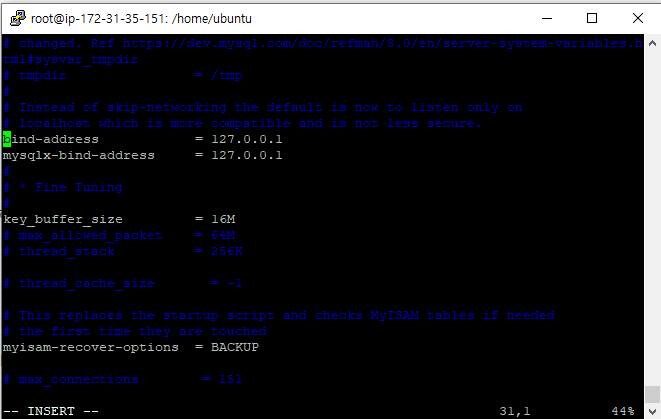
10. EC2에서 mysql에 접속이 되는지 테스트, ES2 인바운드 규칙에서 mysql이 접속 가능하도록 추가해야한다.
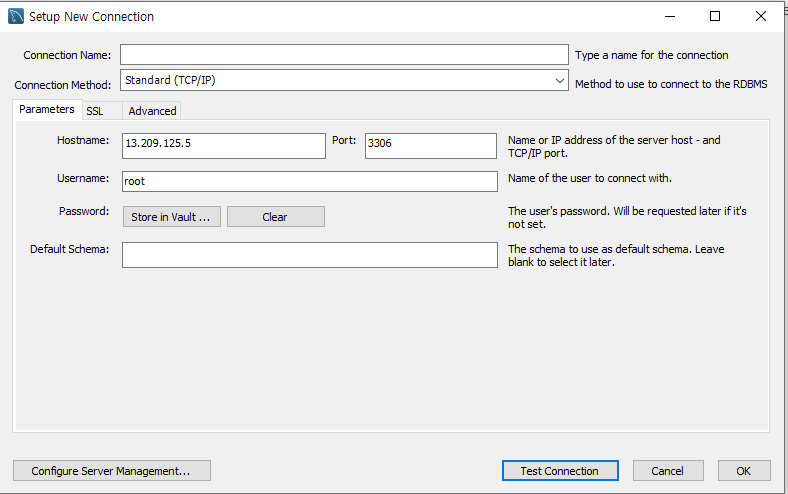
Hostname에는 EC2의 퍼블릭 ip , Username는 privileges구문을 통해 외부접속을 허용한 계정Id
